2018.9.29(土)01:52投稿
ネットのブログ(hitodeさんなどの)と「初めてのワードプレス本格ブログ運営法」を見ながら、新ブログの設定を行っています。
説明の画像と実際の画面が違っていたりすると、どうやっていいかわからなくなります。
例えば、サイトマップの作成
Googleなどの検索エンジンに、Webサイトの情報を正しく認識してもらうには、サイトマップが必要です。
ワードプレスの管理画面から設定を行うのですが、その後Googleサーチコンソールにアクセスします。
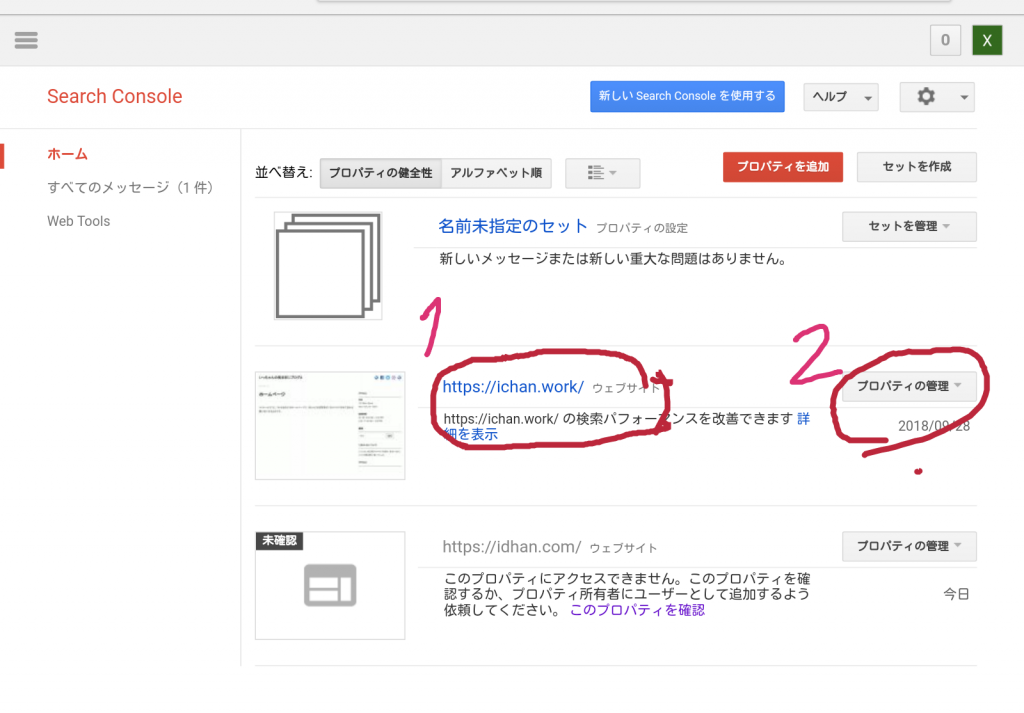
1 サーチコンソールは設定済みなので、ichan.workが入っています。
本では、サーチコンソールの管理画面の左メニューから、「クロール」→「サイトマップ」→「サイトマップの追加/テスト」と選択する、となっています。左メニューにクロールがありません。
どうしたらいいか、困りました
上の画像の2「プロパティの管理」をクリックしてみました→
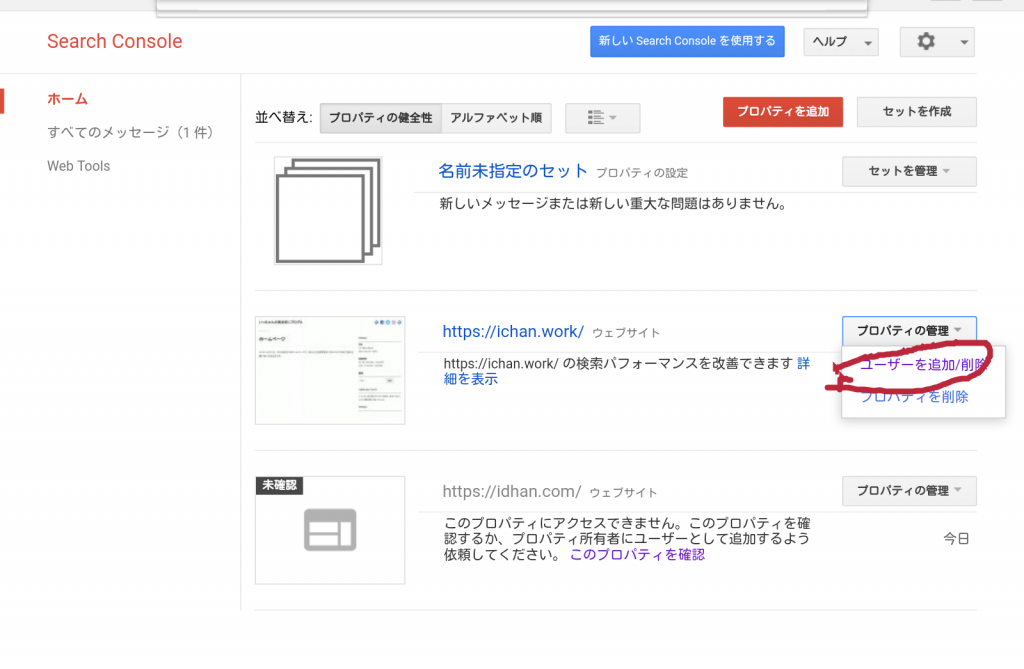 「ユーザーの追加/削除」を選びました→
「ユーザーの追加/削除」を選びました→
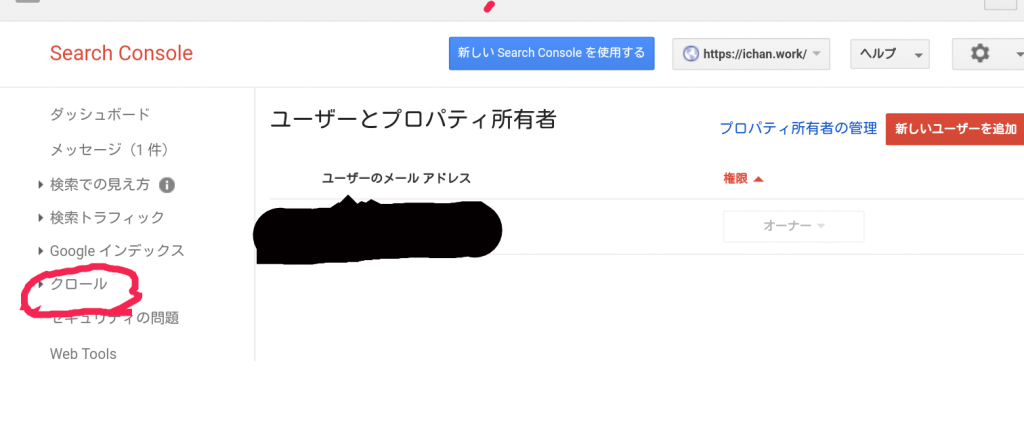 左メニューにクロールが現れたので、クリックします→
左メニューにクロールが現れたので、クリックします→
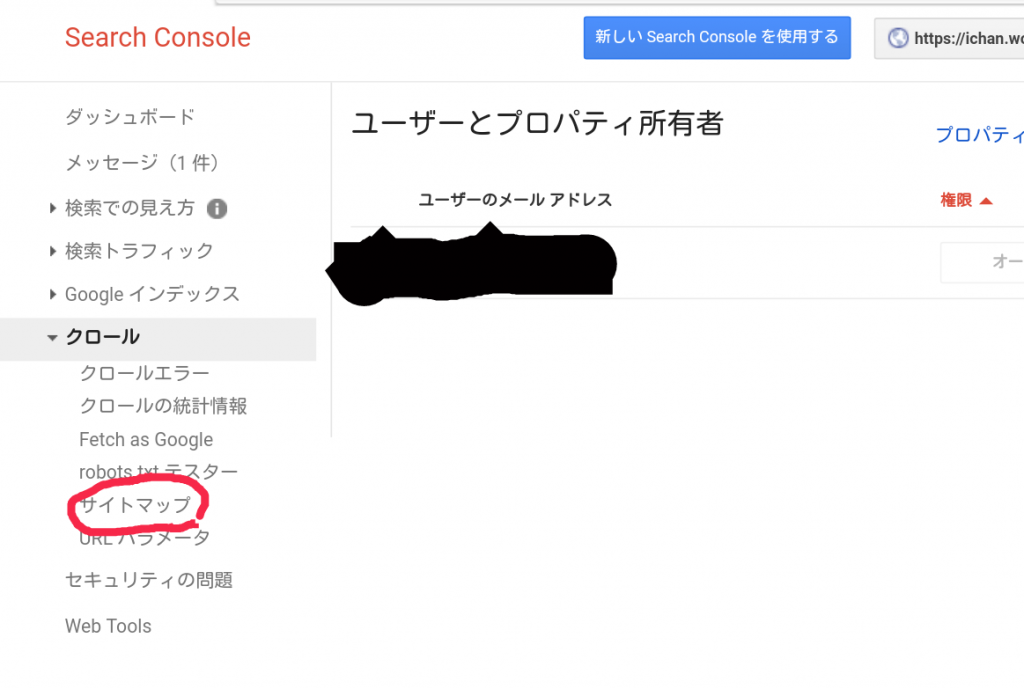
サイトマップをクリック→
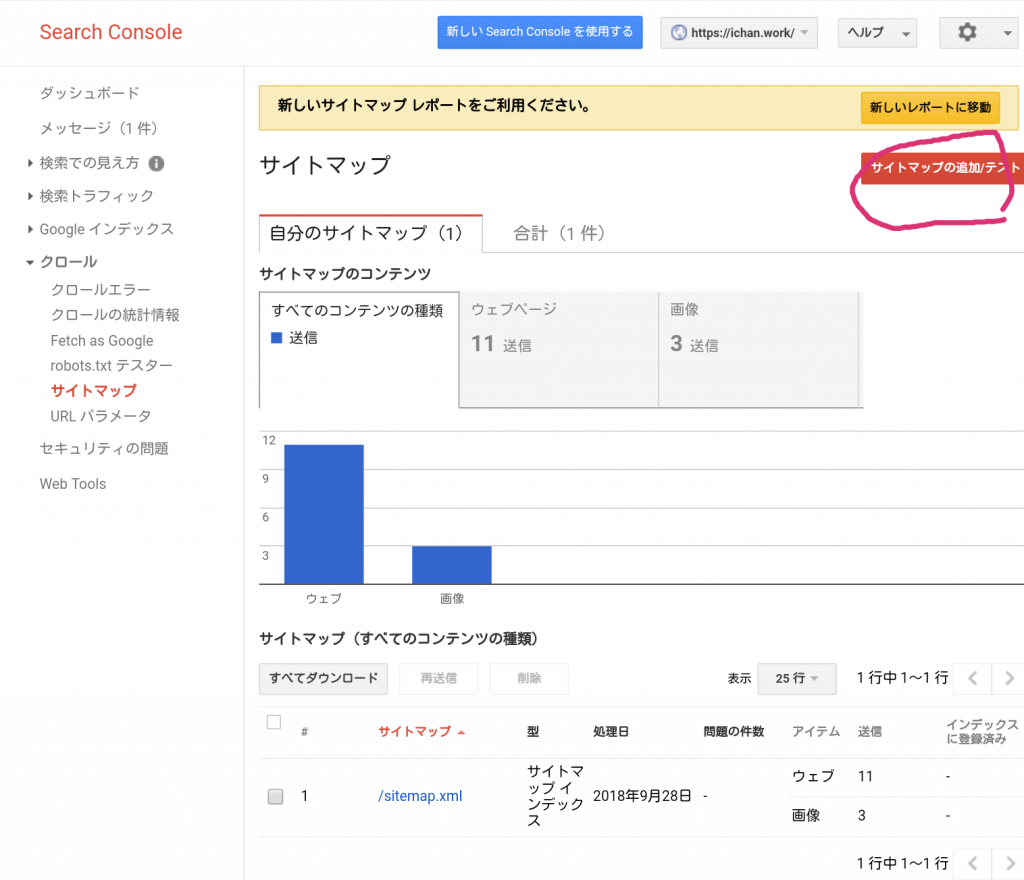
既にサイトマップを作成した後なので、このような画面になっています。右上に「サイトマップの追加/テスト」があるので(作成する前でもあります)、クリックします→
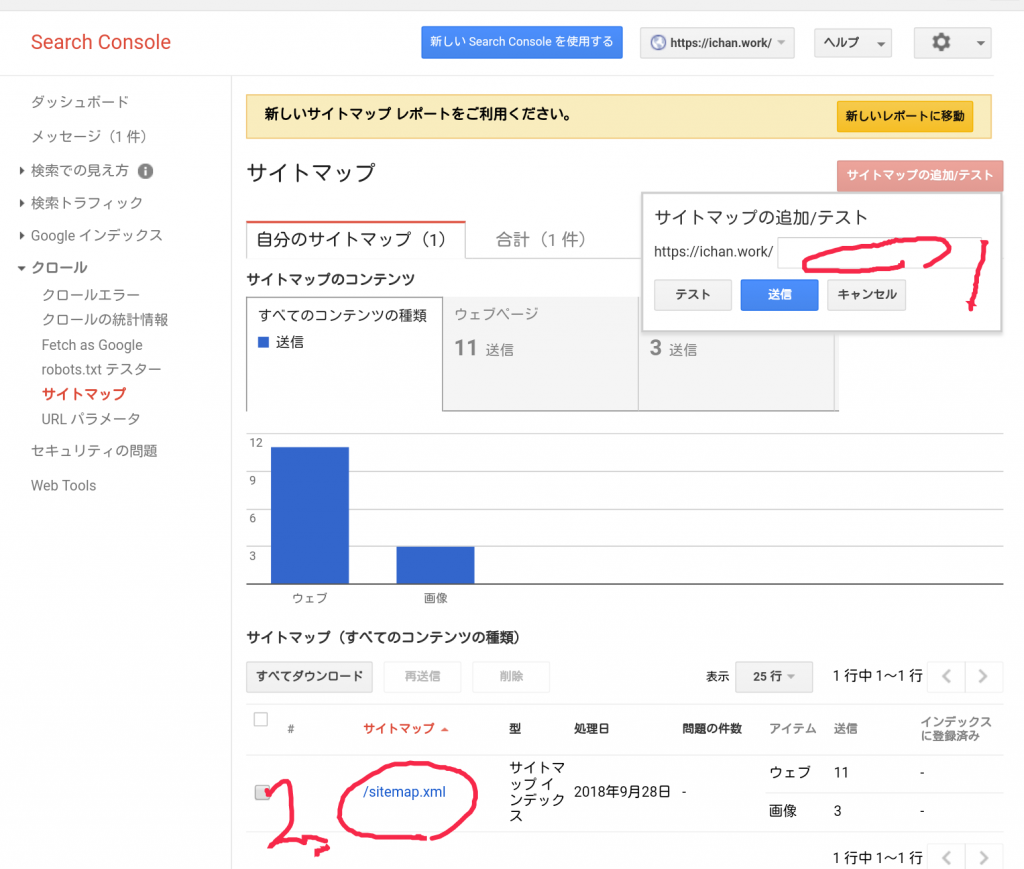
1に、「sitemap.xml」と入力します(2は作成前はありません。作成後に表示されます)→1の下の「送信」をクリック→画面が変わり、「ページを更新する」をクリック→「自分のサイトマップ」タブに、追加したsitemap.xmlが表示されれば、登録完了。
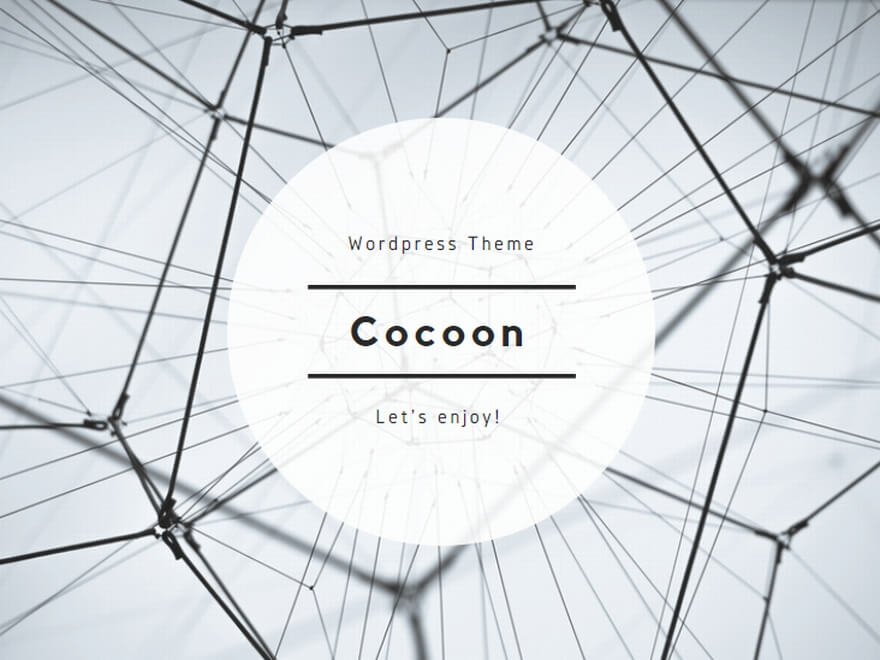

コメント